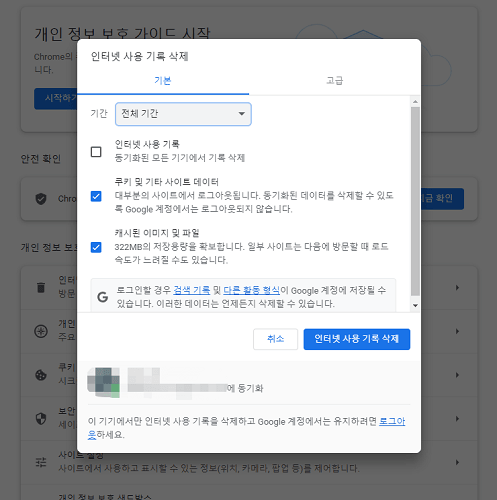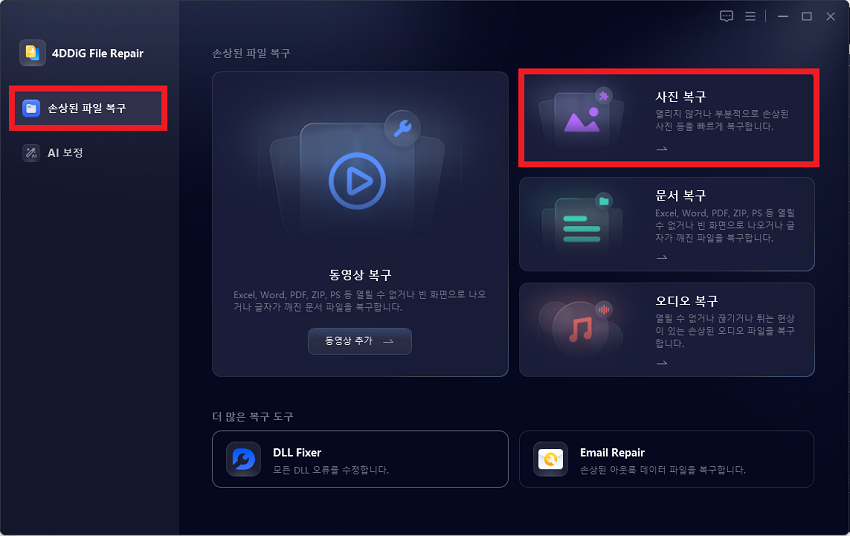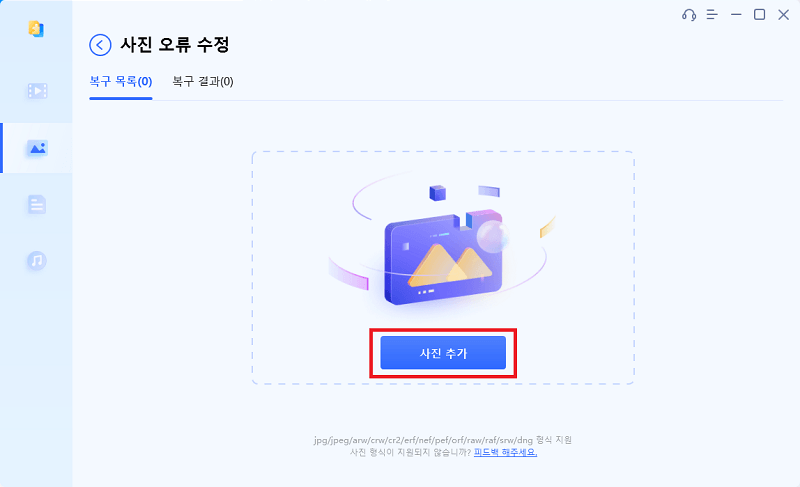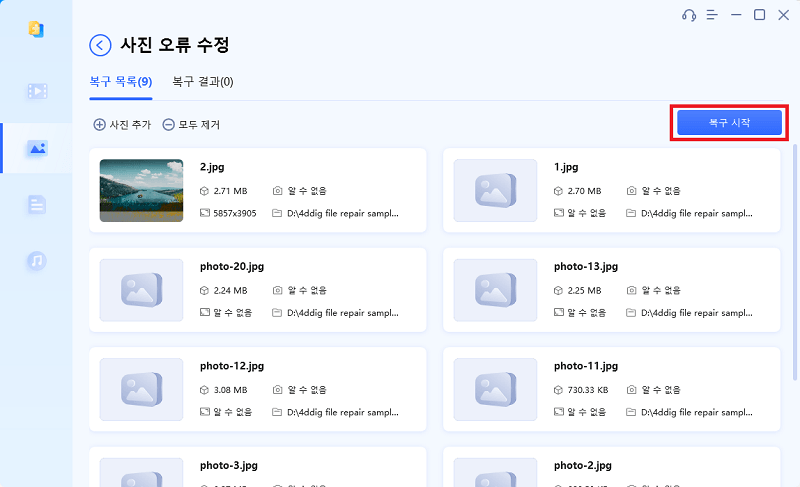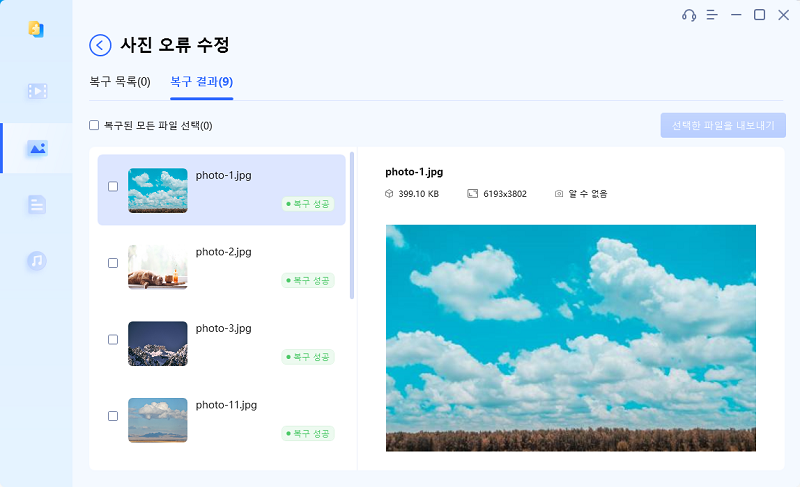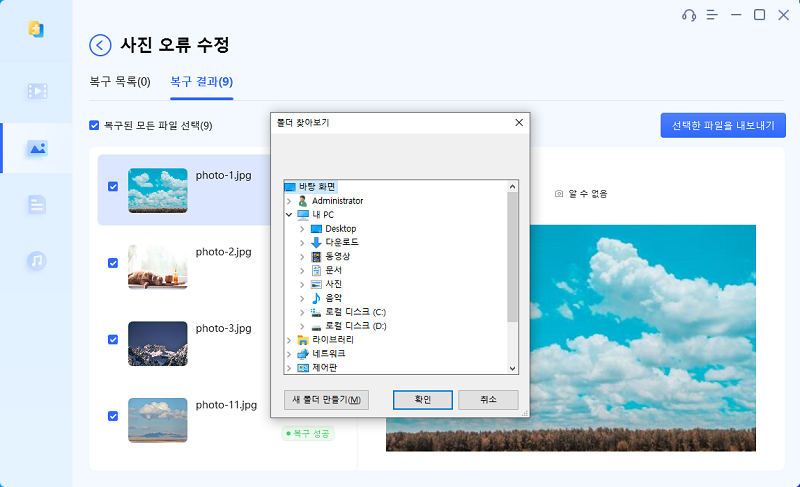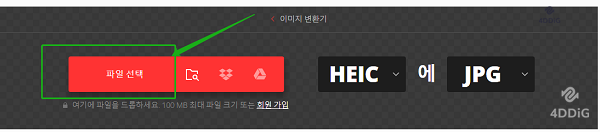브라우저나 컴퓨터에서 멈춘 GIF때문에 고생하고 계신가요? 여러분만 그런 것이 아닙니다! 여러분이 좋아하는 애니메이션 이미지가 멈춰서 제대로 재생되지 않으면 참 절망스럽죠. 이럴 땐, GIF 파일을 복구하는 법을 찾아봐야 합니다.
GIF가 멈추는 데에는 여러가지 원인이 있습니다. 가끔 이것은 여러분의 인터넷이 너무 느리거나 장치가 충분한 처리 능력을 갖추지 않을 때 발생합니다. 이 외에도, GIF 파일과 여러분이 사용하는 소프트웨어 사이의 호환성 문제로 인해 발생하기도 합니다.
하지만 걱정마세요! 손상된 GIF 파일을 복구하고 GIF 파일을 다시 되살릴 수 있는 쉬운 방법들이 있습니다. 이 글에서는, 이 문제를 해결한 쉬운 방법을 보여드리겠습니다. 이제 시작해서 GIF 파일을 다시 움직이게 해볼까요!
파트 1: GIF 파일 손상의 흔한 원인
손상된 GIF 파일 뒤에 여러가지 원인을 이해하는 것은 효율적인 복원을 위해 아주 중요합니다. 이제 GIF 파일을 손상시키는 몇가지 흔한 원인을 살펴봅시다.
1. 지원되지 않는 드라이버 사용:
GIF 파일을 옮기거나 접근할 때, 호환되는 드라이버가 설치돼 있는 것이 중요합니다. 호환되지 않거나 오래된 드라이버를 사용하면 이동 작업 동안 데이터 손상을 야기시키고 이는 GIF 파일 손상으로 GIF 파일 열기 오류도 발생하게 합니다.
2. 바이러스 혹은 멀웨어 공격:
악성 소프트웨어는 여러분의 컴퓨터나 기기를 감염시키고 GIF를 포함한 파일을 손상시킵니다. 바이러스나 멀웨어는 파일 구조, 수정 데이터 혹은 도입 오류에 따라 달라지고 이는 제대로 열리지 않거나 볼 수 없는 GIF 손상으로 이어집니다.
3. 시스템 재포맷:
파일의 백업 없이 컴퓨터나 저장 장치를 재포맷 하는 것은 GIF 파일을 포함해서 영구적인 데이터 손실이나 손상을 불러옵니다. 재포맷은 모든 기존 데이터를 지우므로, 적절한 백업을 만들어 중요한 GIF 손실을 피하는 것이 중요합니다.
4. 메모리카드의 부적절한 작동:
GIF 파일을 메모리 카드에 저장하셨다면, 파일 시스템 에러, 물리적 손상, 부적절한 취급과 같은 문제가 파일 손상의 원인이 됐을 수도 있습니다. 메모리 카드의 잘 못된 취급과 파일 처리 중 갑작스러운 장치로부터의 해제는 데이터 손상으로 이어집니다.
5. 고장난 하드 드라이브:
A 고장났거나 오류가 발생하는 하드 드라이브는 GIF 파일을 포함해서 데이터 손상으로 이어질 수 있습니다. 물리적 데미지, 읽기/쓰기 에러, 오래된 부품은 저장 매체가 불안정적이게 하고 이는 데이터 손상으로 이어집니다.
6. 소프트웨어 혹은 하드웨어 충돌:
소프트웨어 프로그램과 하드웨어 부품같의 충돌은 GIF 파일을 저장에 영향을 줄 수 있습니다. 프로그램, 드라이버, 운영 체제에서의 비호환성이나 버그는 데이터 손상 혹은 GIF 파일의 부적절한 렌더링으로 이어집니다.
여기까지가 GIF 파일 손상 뒤에 있는 흔한 원인들이었습니다. 이제 손상된 GIF 파일을 복구하는 방법을 알아보고 친구나 가족들에게 보내 즐거운 시간을 보내볼까요?
파트 2: 손상된 GIF 파일을 복구하는 방법
원인들과 마찬가지로, GIF 파일을 복원할 때 여러가지 해결법을 시도해볼 수 있습니다. 다음은 여러분에게 가장 효과가 있을 최고의 방법들입니다.
방법 1. PC 재시작하기
가끔, 간단하게 재시작하는 것이 GIF 파일 손상을 야기시키는 일시적인 오류를 해결하기도 합니다. 컴퓨터를 재시작하면 임시 시스템 문제를 해결할 수 있고 소프트웨어를 새로고칠 수 있으며 이는 문제를 해결할 수도 있습니다.
방법 2. 캐시를 정리해서 GIF 파일 복원하기
PC를 재시작해도 문제가 해결되지 않았다면, 브라우저의 캐시를 정리해보세요. 캐시를 정리하는 것은 GIF 파일의 손상이 캐시 데이터 충돌로 인한 것일 때 효과가 있을 것입니다. 다음은 캐시를 정리하는 단계들입니다 :
- 여러분이 사용하고 있는 웹 브라우저를 열고 설정에서 내역으로 가서 "인터넷 사용 기록 삭제"와 같은 브라우징 데이터 및 캐시 정리 옵션으로 갑니다.
- “전체 시간” 혹은 “모두”와 같은 적절한 시간대를 선택합니다.
- 캐시 혹은 임시 파일 정리를 위한 옵션을 확인합니다.
“정리” 혹은 “삭제” 버튼을 클릭해서 캐시 및 데이터를 제거합니다.

방법 3. EZgif를 사용해서 손상된 GIF 파일 복구하기
캐시 파일을 정리해도 문제가 해결되지 않았다면, EZgif를 사용해보세요. 이 프로그램은 gif 복구 프로그램으로써 손상된 GIF 파일을 복구하기 위해 전문적으로 설계된 온라인 프로그램입니다. 다음은 주요 기능들입니다.
- GIF 복구 지원: EZgif는 헤더 에러나 손상된 프레임과 같은 손상된 GIF 파일의 흔한 문제를 분석하고 고칠 수 있는 GIF 복원 프로그램입니다.
- 간단한 인터페이스: 이 프로그램은 GIF 파일의 업로드와 복원을 쉽게 만드는 친절한 인터페이스를 제공합니다.
- 빠른 처리 속도: EZgif는 대기 시간을 최소화시키며 복원을 빠르게 수행합니다.
EZgif를 이용해서 손상된 GIF 파일을 복구하려면 다음 단계를 따르세요.
- EZgif 웹 사이트를 방문합니다.
"파일 선택" 버튼을 클릭하고 컴퓨터에서 손상된 GIF 파일을 선택합니다.

- 파일이 업로드되면, "업로드 및 복구" 버튼을 클릭합니다.
- 복구 작업이 완료될 때까지 기다립니다.
- 복구가 완료되면, 복구된 GIF 파일을 컴퓨터에 다운로드합니다.
방법 4. SFC /scannow를 실행해서 손상된 GIF 파일 복구하기
어떤 방법도 효과가 없다면, 이 방법을 사용해서 손상된 GIF 파일을 고쳐보세요. 시스템 파일 체커(SFC) 도구는 Windows 유틸리티에 있는 내장 프로그램으로 손상된 시스템 파일을 스캔하고 복구합니다. 이렇게 사용하시면 됩니다.
작업 표시줄에 "찾기"에서 “명령 프롬프트”를 검색 후 “관리자 권한으로 실행”을 선택합니다.

명령 프롬프트 창에서, "sfc /scannow”를 (따옴표없이) 입력하고 Enter를 누릅니다.

- 스캔 작업이 완료될 때까지 기다립니다. 손상된 파일이 있다면 프로그램이 자동으로 복구할 것입니다.
- 작업이 완료되면, 컴퓨터를 재시작합니다.
방법 5. GIF 파일을 다른 파일 유형으로 변환하기
손상된 GIF 파일을 다른 파일 유형으로 변환하는 것이 컨텐츠를 복구하는 데 도움을 줄 수도 있습니다.
다음은 GIF JPG 변환 작업을 위한 단계들입니다.
- EZgif 변환 웹 사이트로 갑니다.
GIF 파일을 업로드하거나 드래그 앤 드롭합니다. 필요하다면 변환 설정을 변경합니다.

- “Convert to JPG! (JPG로 변환)”을 클릭합니다.
변환이 끝날 때까지 기다리고 JPG로 변환된 파일을 다운로드 합니다.

이 방법을 따르면 손상된 GIF 파일을 복구하고 컨텐츠를 복구할 수 있는 확률이 높아집니다. 더 자세한 정보와 단계별 지시사항을 알고 싶으시다면 다음을 참고하세요.
보너스 팁: 한 번에 클릭으로 손상된 사진을 복구하기
컴퓨터에 손상되거나 깨진 사진 및 동영상을 복구하고 싶으시다면 4DDiG File Repair 프로그램이 여러분을 위한 최고의 프로그램일 것입니다. 이 강력한 프로그램은 빈틈 없는 복구를 제공 하며 손상된 파일을 효율적으로 복구 및 복원할 수 있게 설계 되었습니다.
다음은 4DDiG File Repair의 주요 기능들입니다.
- 폭 넓은 파일 포맷 지원: 4DDiG File Repair는 JPEG, PNG와 같은 잘 알려진 이미지 포맷과 MP4, MOV, AVI 등과 같은 비디오 포맷을 포함한 여러 가지 파일 포맷을 지원합니다.
- 손상된 파일 복구: 이 프로그램은 고급 알고리즘을 사용해 손상된 파일을 복구하며 여러분의 소중한 기억들을 최대로 복구 할 것을 약속합니다.
- 사용하기 쉬운 인터페이스: 이 프로그램은 초보자나 숙련된 사용자들 모두 쉽게 탐색하고 기능을 이용할 수 있게끔 친절한 인터페이스를 제공 합니다.
4DDiG File Repair를 사용해서 손상된 사진을 복구하고 싶으시다면 다음 단계를 따르세요.
4DDiG File Repair를 컴퓨터에 다운로드받고 설치합니다. 소프트웨어를 실행 한 뒤, 메인 인터페이스에서 “사진 복구” 옵션을 선택합니다.
무료 다운로드PC용
안전한 다운로드
무료 다운로드맥os용
안전한 다운로드

다음으로, “사진 추가” 버튼을 클릭해서 복구 작업을 시작합니다.

파일이 추가되고 나면, “복구” 버튼을 클릭해서 깨진 사진 복구 작업을 시작합니다. 작업이 화면에 표시될 것입니다.

복구 결과로 가면 복구된 사진을 미리보기 할 수 있습니다. “모두 저장” 버튼을 클릭해서 여러분이 원하는 위치에 복구된 파일을 저장하세요.


마무리
여기까지 몇 분 만에 손상된 GIF 파일을 복구할 수 있는 방법을 소개해 드렸습니다. 저희가 소개해 드린 방법을 따르기만 하면 시간을 낭비 하지 않고, 여러분이 가장 좋아하는 GIF 파일을 복구할 수 있을 것입니다.
손상된 사진과 동영상을 복구하려고 믿음직한 해결책이 필요하시다면4DDiG File Repair를 사용하는 것을 추천 드립니다. 이 프로그램은 손상된 미디어 파일을 복구하기 위해 특별하게 설계된 최고의 프로그램입니다. 망설이지 말고 사용해 보세요!